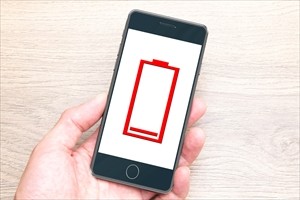iPhoneのiOSがアップデートできない原因と対処法を紹介
【iPhone】容量があるのにアップデートできない原因は?

iPhoneのiOSがアップデートできない原因と対処法を紹介
スマホを使っていると定期的にやってくるOSのアップデート。
新機能の実装やセキュリティーの強化などを目的としたアップデートを、心待ちにしている人も多いことでしょう。
スムーズに更新できればいいのですが、ときには“あること”が原因でダウンロードに失敗してしまうことも。
この記事では、iPhoneのiOS更新手順と、アップデートできない原因について解説します。
iPhoneのiOSとは

iPhoneには「iOS(アイオーエス)」というソフトウェアが搭載されています。
iOSはApple社が提供しているシステムで、タスクを認識したり、メモリの管理をしたりと、端末の基本的な動作をつかさどっています。
そんなiOSは、定期的にアップデートが提供されます。
このアップデートには新機能の追加、不具合の修正、セキュリティーの強化といった目的があるため、こまめに実施するのがオススメです。
iPhoneのソフトウェアをアップデートする方法

ソフトウェアの更新・確認は「設定」アプリで行えます。
ソフトウェアは自動で更新できる他、好きなタイミングでアップデートすることも可能。それぞれのやり方を紹介します。
自動でiOSをアップデートする方法
- 「設定」アプリを開く
- 「一般」を選択
- 「ソフトウェアアップデート」を選択
- 「自動アップデート」をタップ
- 各項目をオンにする
「自動アップデート」をタップすると、ダウンロード情報を知らせる「iOSアップデートをダウンロード」という項目の他、ダウンロード後に必要なデータをインストールする「iOSアップデートをインストール」「セキュリティ対応とシステムファイル」が表示されます。
これを全てオンにすることで、スマホを使用しない深夜などの時間帯にアップデート・インストールが可能に。
ソフトウェアのバージョンによっては更新に時間がかかることもあるため、時間に余裕があるときに行いましょう。
手動でアップデートする方法
- 「設定」アプリを開く
- 「一般」を選択
- 「ソフトウェアアップデート」を選択
- ソフトウェアの状態を確認する
- 「ダウンロードしてインストール」をタップ
ソフトウェアの更新がある場合は「ソフトウェアアップデート」をタップした時点で情報が表示されます。
「ダウンロードしてインストール」ボタンをタップすると、まずAppleのサーバーから更新情報がダウンロードされます。
その後「インストール」ボタンをタップすると、ソフトウェアの情報が上書きされ、最新の状態になります。
iPhoneのソフトウェアがアップデートできない原因

ソフトウェアを更新できない場合は、以下の原因が考えられます。
最新のiOSに対応していない
iOSの更新ができるのは、端末ごとに決められたサポート期間のみ。
長くスマホを使っていると、いずれサポート期間が終了し、iOSをアップデートできなくなります。
例えば、2023年9月にリリースされた「iOS 17」に対応しているのは、iPhone XS/XR以降の機種。
iPhone XやiPhone 8シリーズは対象外となります。
▼iOS 17の対応機種
- iPhone 15/15 Plus/15 Pro/15 Pro Max
- iPhone 14/14 Plus/14 Pro/14 Pro Max
- iPhone 13/13 mini/13 Pro/13 Pro Max
- iPhone 12/12 mini/12 Pro/12 Pro Max
- iPhone 11/11 Pro/11 Pro Max
- iPhone XS/XS Max/XR
- iPhone SE(第2世代/第3世代)
iPhoneのストレージ不足
ストレージ容量が不足していると、データをダウンロードできず、iOSの更新が行えない場合があります。
アップデート前に、ストレージの空き容量を確認しておくといいでしょう。
▼ストレージ容量の確認方法
- 「設定」アプリを開く
- 「一般」をタップ
- 「iPhoneのストレージ」をタップ
- 空き容量を確認する
もしストレージが不足していたら、不要なアプリや動画などを削除することで、容量に余裕を持たせることができます。
Wi-Fiの通信環境が不安定
更新時の通信環境が不安定だと、途中で通信が途切れたり、ダウンロードに失敗したりすることがあります。
アップデートはダウンロードするデータが大きいため、Wi-Fi接続が推奨されています。
利用者の多い街中のWi-Fiスポットではなく、できるだけ安定したWi-Fi環境を利用しましょう。
電池残量の不足・充電できていない
バッテリーの残量が少ないと、iOSの更新中にスマホが停止してしまい、アップデートに失敗することも。
このようなことが起きないように、iOSのアップデートは、充電しながら行いましょう。
Appleのサーバーが混雑している
大型アップデートが実装された日などはアクセスが集中するため、サーバーの混雑によってアップデートできないケースが発生。
急がないのであれば、時間をおいて更新するとスムーズです。
更新データが破損している
アップデートの中断・失敗によって更新データが破損してしまうと、iOSのアップデートができなくなる可能性があります。
この状況になったら、破損したデータを削除してから更新データを再ダウンロードして、アップデートを進めましょう。
▼更新データの削除方法
- 「設定アプリ」アプリを開く
- 「一般」を選択
- 「iPhoneストレージ」をタップ
- 「OSを確認」をタップ
- 「アップデートを削除」を選びます
まとめ
iOSを更新できないときは、端末を再起動したり、少し時間を置いたりすることで解決することもあります。
更新する際は、通信環境やバッテリーの状態を確認し、時間に余裕があるときに行いましょう!
”いいね”しよう!
関連ワード
公式SNSでもおすすめのクイズを配信中!